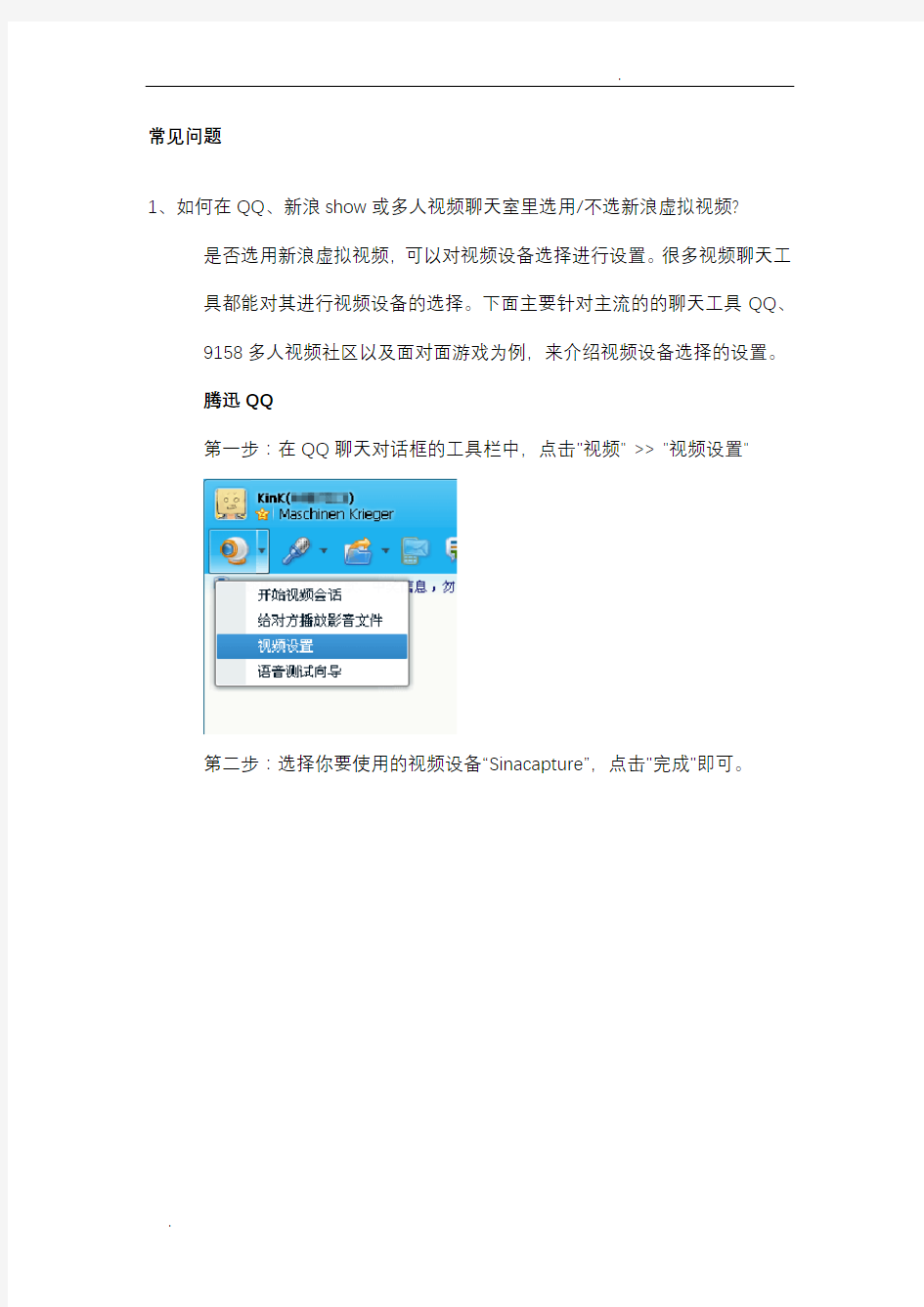
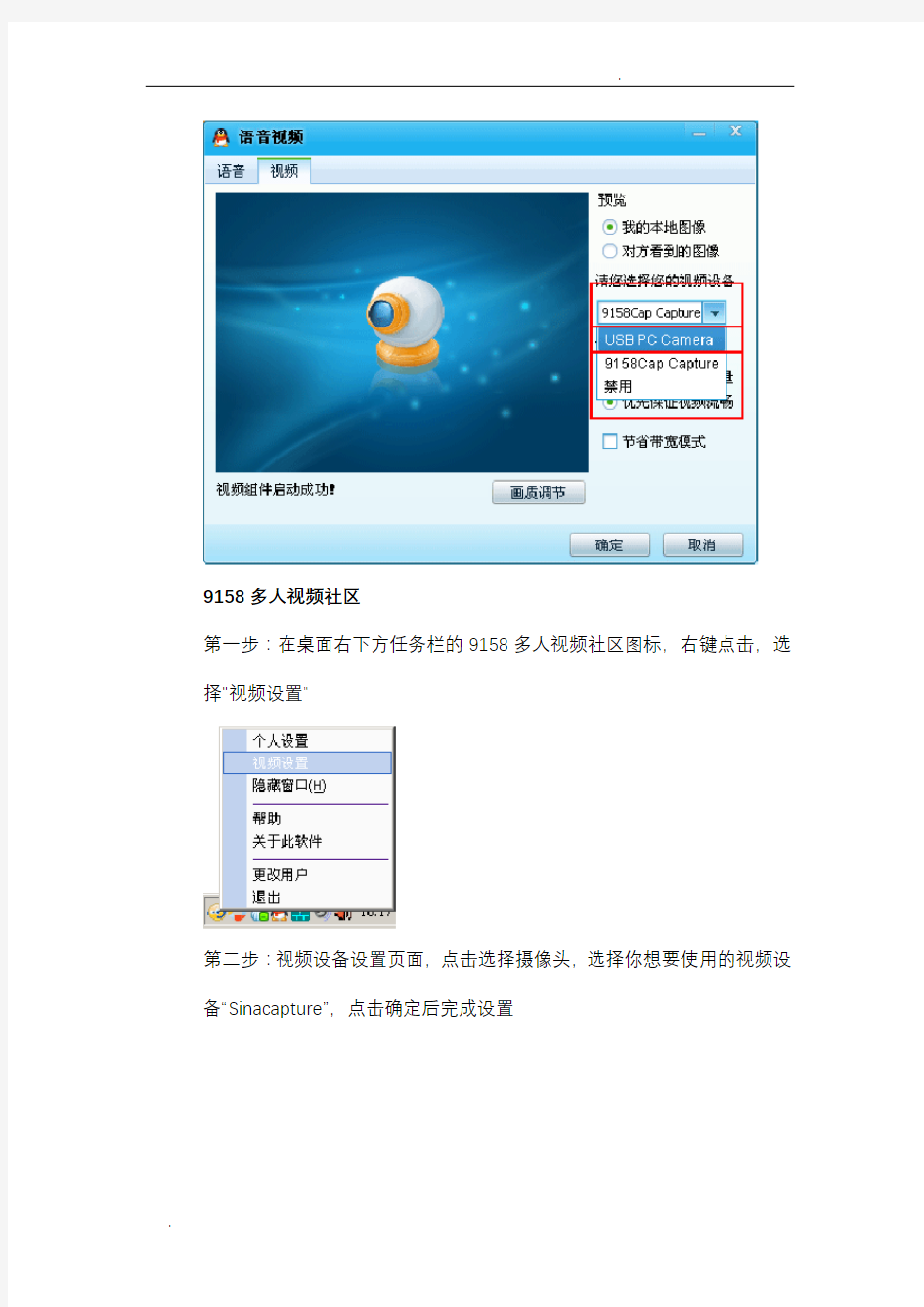
常见问题
1、如何在QQ、新浪show或多人视频聊天室里选用/不选新浪虚拟视频?
是否选用新浪虚拟视频,可以对视频设备选择进行设置。很多视频聊天工具都能对其进行视频设备的选择。下面主要针对主流的的聊天工具QQ、9158多人视频社区以及面对面游戏为例,来介绍视频设备选择的设置。
腾迅QQ
第一步:在QQ聊天对话框的工具栏中,点击"视频" >> "视频设置"
第二步:选择你要使用的视频设备“Sinacapture”,点击"完成"即可。
9158多人视频社区
第一步:在桌面右下方任务栏的9158多人视频社区图标,右键点击,选择"视频设置"
第二步:视频设备设置页面,点击选择摄像头,选择你想要使用的视频设备“Sinacapture”,点击确定后完成设置
新浪show
第一步:在新浪show主页的右上角找到菜单选项
第二步:选择“选项设置”
第三步:选择“视频设置”然后在右侧界面“选择摄像头”下拉菜单中找到“Sinacapture”
面对面游戏
第一步:首先我们要进入面对面的官方大厅,在登陆大厅的左下角点击"个人设置"
第二步:在个人设置对话框,点击语音视频设置,跳出语音视频设置对话框。
第三步:在语音视频设置对话框里,选择要使用的视频设备,点击确定后完成设置。
2、为什么在麦上放歌或录歌时,人声和伴奏不能同时输出呢?
主要是因为录音设备输入设置问题,要将设备输入调成立体声混响,就可以将人声和伴奏同时录下来,别人在房间里也可以听到。
先调节虚拟视频上的音频:
点击虚拟视频语音设置
打开语音设置:
声音输入和声音输出:选择你需要的设备输入输出
测试麦克风及扬声器是否正常,正常的可以看到声音条变化
混音模式:选择硬件混音
2种模式区别:软件混音:可以调节人声伴奏比例,调节干湿比例和混响延迟。喊麦消音器是用于在房间主持喊麦的时候,音乐停止或者其他声音停止。变声是可以改变自己的声音。还有麦克风回放功能。软件混音在房间内唱歌,无法听到伴奏只能听到人声。硬件混音:就是硬件上的混音功能。在房间内唱歌,可以听到伴唱也可以听到人声
硬件调节详细介绍:
Xp系统下如何设置立体声混音
(1)确认麦克风、音响等硬件连接正确后双击桌面右下角的音量图标,此图标还可在控制面板中找到
(2)进入音量控制界面,点击“选项”进入“属性”窗口:
(3)进入属性窗口,选择“播放”,选中“音量、波形、麦克风(Microphone)”,点击
1 为什么有些无形(Eth)装备比有形贵 注意:不是所有装备都无形的比有形贵的! 无形比有形多50%ed(防御/伤害) 无形比有形需求低(敏捷、力量需求都比有形少10) 为了省属性点,副手用无形统盾做精神 无形装备能自动恢复 自动恢复数量-泰坦的复仇 自动恢复耐久-沙暴 无形装备有无法破坏属性 如拿无形武器做的死亡呼吸 稀有——无形物品的出现机率是5% 次元算够稀有的了,出现无形次元就更稀有了(只要不拿去敲怪就不会坏,用着还很拉风) 如果是防具(如jp权冠)就郁闷吧。 pet(雇佣兵)用不会消耗耐久度(不会坏) 无形比有形好看........ 无形cta比有形贵的原因 2 减抗 除了pal的信念(审判)灵气和nec的降低抵抗能破免疫外(对免疫只有1/5效果,有一部分还是不能破),其它减抗装备(权冠、新月),冰支配都不能破免疫<还有伤害加深、衰老破物免> 遵从、权冠、新月等物品带的减抗作用是谁用谁受益,其它人无法受益(所以kcama、电sor不用给pet新月了) 最多只能把敌人的抗性减到-100 3 装备等级 装备的等级不会影响什么 不过 th们都认为88、99lv的好看的所以能卖贵点
4、RR时bb怎么过3bb? 1级bb不用完成3bb任务,只要key(40级人物)完成了3bb任务能进毁灭王座就可以了 1级bb组队后一直站在act5城里等司机带key去杀巴而就行了,key pass他们也跟着一起pass。 ps除了act3到act4时1级bb要离开城里进红门外,其它关都不必离城,让一个未完成任务的人和司机做任务pass就可以了。 6、密人,加好友 密人 /w *acc ni hao ma? /m *acc ni hao ma? /m char ni hao ma? /w(空格)*账号(空格)说话内容 /m(空格)名字(空格)说话内容 5 游戏里密人、加好友 /f a <账号>, /f add <账号> 将某账号加为好友。双方互相加入好友后,朋友上线/离线/进入退出游戏将会收到相应的提示。 /f d <账号>, /f r <账号>, /f del <账号> 删除某好友 /f l, /f list 列出所有好友状态 /f m <信息> 将信息发给所有互相加好友并且在线的朋友。 /whois, /whereis, /where 查找玩家登陆状态/是否登陆/在游戏里还是在频道。 6 雇佣兵(pet) act2雇佣兵 普通难度 pet类型 - 防御型(deffensive)光环种类 - 反抗(Defiance)作用 - 增加防御 pet类型 - 战斗型(combat)光环种类 - 祈祷(Prayer)作用 - 增加生命回复速度 pet类型 - 进攻型(offensive)光环种类 - 祝福瞄准(Blessed Aim)作用 - 增加攻击准确率 恶梦难度 pet类型 - 进攻型(offensive)光环种类 - 力量(Might)作用 - 增加对敌人的物理伤害 pet类型 - 战斗型(combat)光环种类 - 荆棘(Thorns)作用 - 反弹敌人的近战物理伤害
常见问题 1、如何在QQ、新浪show或多人视频聊天室里选用/不选新浪虚拟视频? 是否选用新浪虚拟视频,可以对视频设备选择进行设置。很多视频聊天工具都能对其进行视频设备的选择。下面主要针对主流的的聊天工具QQ、9158多人视频社区以及面对面游戏为例,来介绍视频设备选择的设置。 腾迅QQ 第一步:在QQ聊天对话框的工具栏中,点击"视频" >> "视频设置" 第二步:选择你要使用的视频设备“Sinacapture”,点击"完成"即可。 9158多人视频社区 第一步:在桌面右下方任务栏的9158多人视频社区图标,右键点击,选择"视频设置"
第二步:视频设备设置页面,点击选择摄像头,选择你想要使用的视频设备“Sinacapture”,点击确定后完成设置 新浪show 第一步:在新浪show主页的右上角找到菜单选项 第二步:选择“选项设置”
第三步:选择“视频设置”然后在右侧界面“选择摄像头”下拉菜单中找到“Sinacapture” 面对面游戏 第一步:首先我们要进入面对面的官方大厅,在登陆大厅的左下角点击"个人设置" 第二步:在个人设置对话框,点击语音视频设置,跳出语音视频设置对话框。
第三步:在语音视频设置对话框里,选择要使用的视频设备,点击确定后完成设置。 2、为什么在麦上放歌或录歌时,人声和伴奏不能同时输出呢? 主要是因为录音设备输入设置问题,要将设备输入调成立体声混响,就可以将人声和伴奏同时录下来,别人在房间里也可以听到。 先调节虚拟视频上的音频: 点击虚拟视频语音设置 打开语音设置:
声音输入和声音输出:选择你需要的设备输入输出 测试麦克风及扬声器是否正常,正常的可以看到声音条变化 混音模式:选择硬件混音 2种模式区别:软件混音:可以调节人声伴奏比例,调节干湿比例和混响延迟。喊麦消音器是用于在房间主持喊麦的时候,音乐停止或者其他声音停止。变声是可以改变自己的声音。还有麦克风回放功能。软件混音在房间内唱歌,无法听到伴奏只能听到人声。硬件混音:就是硬件上的混音功能。在房间内唱歌,可以听到伴唱也可以听到人声 硬件调节详细介绍: Xp系统下如何设置立体声混音 (1)确认麦克风、音响等硬件连接正确后双击桌面右下角的音量图标,此图标还可在控制面板中找到 (2)进入音量控制界面,点击“选项”进入“属性”窗口:
1.到货不及时影响生产 2. 3.签订订单同时要确定大致到货时间,了解供方发货渠道和发货信息,掌握到货的主动权,尽量避免到货不及时影响生产。如果供方说发货了一定要货运的联系方式,防止供方故意拖延发货时间。一定要做到货走到哪儿,大约什么时候到心里都要有数。 4. 5. 6.防止到货时间造成影响还需要采购人员有一定的物流常识,发货需多久到,通过什么方式到货更便捷。 7. 8. 9.偶尔因为供方失误或需方订单跟踪失误就需要和生产部门及时沟通做好调整生产尽量将损失降到最低。 10. 11.2.到货后不合格处理(质量、数量) 12.
14.质量不合格时供方在保证质量合格的情况下紧急替换,或者就近少量采购、或者同行换货;数量不符的情况,及时与供方沟通,确定是由于供方发货遗失或者是物流运输问题。商议赔偿结果确定是供方赔偿还是直接找物流公司赔偿。一般采购材料不负责运输把运输交由供方负责,出现问题处理由供方负责可以为采购工作争取更多的利益保障。如果运输由需方自己负责,三方确定是物流运输损伤或者遗失,核算损失直接向物流公司索赔。 15. 16.一般索赔的时间都是比较长手续也比较复杂,所以做好耐心处理的准备,同时也要尽量避免这种情况的发生。与供方强调质量和产品的外包装,避免出现到货后不合格。与物流公司也要强调数量和运输中的安全事宜及损失赔偿的权责利益。 17. 18.必须强调是设备采购中一定要留质保金,不能将货款全额付完,因为设备经常出现维修问题,留部分质保金是防止供方不处理时需方自己维修所需费用,具体金额多少要示供需双方而定。 19. 20.3.紧急采购的处理 21. 22.一般是由于销售计划紧急临时更改生产安排,材料的采购就比较紧急。
销售非常锻炼人,并且入职门槛低,因此成为很多大学生入职工作的第一选择,但销售工作并没有想象中那么简单。新人初次接触销售工作时总会出现各种各样的问题,这些问题就像一根“骨刺”,如果不想法剔除,会使自己在踏入职场的第一步就遭受重挫,久而久之则会影响今后职业生涯的发展。 以下几种是销售新人在业务、人际交往、工作态度等方面常出现的问题,通过分析、诊断,希望可以帮助销售新人对工作形成正确的认知,助力他们迈向成功。 忙碌却没有产出 【案例】 Joy大学毕业后进入MC公司华北区销售部工作,主要负责北京市场五家合作伙伴的管理。她善良、为人热情、乐于助人,是新入职团队中的美女销售。 Joy每天的日程表并不是非常满,除了开早会和走访,没有更多工作内容,但仅是这样就让 她每天忙到筋疲力尽。然而,每到月底计算考核奖金时,Joy的达成率排名总是很靠后,和 她一同入职的新人平时并没有像她这样忙碌,但业绩都比她好。Joy开始怀疑自己的能力和 分管区域的好坏。 【诊断】 为帮助Joy走出困境,我认真地观察了她几天,大致了解了她业绩不佳的原因。我将Joy 叫到会议室,交给她一份任务:把工作的八小时分成八个单位,一小时一个单位。每四个小时记录并回顾一次自己的工作内容,每天记录两次,连续记录一周(销售人员都可以用这样的方法来分析自己,一定要细分到每一小时记录一笔)。 一周后,Joy拿着记录来找我,并根据记录对自己的日常工作进行了分析:自己每天80%的工作时间被其他同事和领导给占用了,如市场部要求回传店面照片,协助培训部复印培训资料,帮助售后部处理客户投诉等,而纯为自己业绩工作的时间只有20%。虽说她做的内 容都与自己管辖的五家合作伙伴有关,但这些工作对提升业绩没有直接的帮助。 【对策】 其实类似Joy这样的新人大有人在,他们每天都忙忙碌碌并且常常加班,但业绩平平。这类营销新人有一个共性:时间和精力没有全部投入到有“产出”的工作内容中。经过分析,我给Joy提供了一张全新的工作日程表: 1.用60%的时间在合作伙伴的公司里,而不是坐在办公室里,这样做其他部门的同事也就不会抓她协助干东干西了。 2.用20%的时间与其他新人做横向的沟通,不能只顾低头干活,也要抬头看路。 3.用10%的时间与上司和产品中心的同事沟通,了解并掌握一手的资讯。
超频导致声卡出现爆音 故障现象:笔者的朋友打电话来求救说,新装没多久的电脑出问题了,症状为:放MP3和电影的时候,总是会出现“噼噼啪啪”的声音,朋友被搞得痛苦不堪。笔者赶到后发现,该电脑播放任何音频时都会有爆音的情况出现。该电脑采用了英特尔酷睿II E4500的处理器,全一线品牌的配件,究竟爆音的根源出自何处呢? 故障解决:首先,对于会出现声卡爆的音的问题,先想到的是驱动安装不当造成的,于是上官方网站下载了经过驱动认证的公版驱动程序,可安装后发现爆音情况依旧,只是出现“噼噼啪啪”的情况少了很多。笔者将自己用的PCI声卡插上,可怎想在电脑中竟然无法识别出该声卡。就在笔者疑惑之际,突然发现该处理器竟然运行在奇怪的3.19GHz上。笔者到BIOS中检查,发现原来在超频时,并没有将相关的PCI总线频率加以锁定,导致声卡运行在非正常频率下,最终导致产生爆音。于是,笔者将PCI频率进行锁定,“噼噼啪啪”的爆音情况终于得到了解决,处理器也能继续在超频模式下运行。 ●将PCI频率锁定,避免处理器外频运行在非标准分频的情况下 学一招:在将处理器超频后,如果没有将AGP/PCI频率锁定,那么一旦CPU外频处于非标准外频时,就会使PCI设备也同样工作在非标准外频,从而导致该设备无法正常工作,甚至超频失败。因此,在超频时,一定要记得对该频率进行锁定,以免造成不必要的硬件损坏。 另外,对于声卡出现爆音的的情况,还可以参考以下步骤,进行逐一排查: 1、升级声卡驱动程序,解决声卡爆音 对于声卡爆音,首先可以先升级声卡的驱动程序和主板的驱动程序,因为这是解决决硬件兼容问题最简单且行之有效的
办法。这样既减少了兼容性问题,同时还有可能改善音质。当然升级的驱动程序最好是能获得微软认证的版本,这样才能保证其稳定性和兼容性。 小知识:对于部分发烧级玩家,通常都热衷于升级驱动,以图发挥出硬件的所有潜能。但是很多Beta版的驱动都有这样那样不完善的地方,并不是越新的驱动就越好。 2、声卡硬件“完全加速”,避免声卡爆音 除了驱动程序外,windows中的设置不当也有可能造成声卡爆音的情况。在安装部分游戏或音频软件后,系统会自动将声卡的硬件加速级别降低,故此产生爆音的情况。为此可以到“DirectX 诊断工具”中,将声卡设定为“完全加速”状态就可以了。 ●将声卡的加速级别设定成“完全加速”。 小知识:进入“DirectX 诊断工具”的步骤为:“开始”—“所有程序”—“附件”—“系统工具”—“系统信息”的“工具”选项中。或者进入安装盘符中Windows目录下的System32目录中,运行Dxdiag.exe。 3、关闭音质特效,解决声卡爆音
公司ERP系统常见问题及解决方法 1调度进了系统,提示“远程目标机器未反应或sql不存在”? 处理方法:1.采用双反斜杠+IP的命令访问搅拌楼1#(192.168.1.7)、2#(192.168.1.8),看看网络是否畅通,电脑是否开机。如下图: 畅通的显示该机硬盘上的共享文件夹。
2.或采用在“开始运行cmd确认”后弹出的dos命令框中输入“ping 空格ip”的命令去访问搅拌楼1#机组、2#机组看看网络是否畅通,电脑是否开机。如下图: 如果访问目标电脑有time、ttl数据返回,整个网络是通的,电脑是正常工作的。 2、还需要确认服务器与搅拌楼1#、2#上位机的sql数据库是否运行正常,这就要用在“开始控制面板管理工具数据源管理器”如下图
接着单击“添加”按钮后下拉列表在左侧的列表框找到“SQL Server”后单击“完成”,如下图: 随后在弹出的“创建到 SQL Server 的新数据源”列表框中的第一个“你想用什么名称来命名数据源”的列表中填写一个名字,如1#。接着在第三个“你想连接哪一个SQL Server?”列表中填写你要访问的SQL Server 数据库所在电脑的IP,如1#上位机192.168.1.8,如下图:
接着单击“下一步”按钮,在弹出的SQL Server应该如何验证登陆ID的真伪的列表框中点选第二项“使用用户输入登录ID和密码的SQL Server 验证”,在登录ID列表框输入“sa”,在密码列表框输入“123”,如下图:图中的单击“下一步”,如下图: 单击上图中的“下一步”,如下图:
单击上图中的“下一步”,如下图: 单击上图中的“完成”按钮,接着在弹出的“ODBC Microsoft SQL Server 安装”列表框中单击“测试数据源”按钮,如下图:
房建常见主要问题及处理方案 一.注意事项 1、设计桩顶标高与现场自然地面标高较接近时,现场宜回填砂至设计桩顶标高以上50cm,以保证桩机行 走不会损坏已施工工程桩。 2、回填施工场地若使用了较多的块石,应提出对回填区进行探桩处理,并明确探桩深度。如无需进行,则 可忽略. 3、为确保施工,焊接接桩宜改为气体保护焊自然冷却分钟后再继续施工; 4、施工顺序宜为:施工前先进行试桩,然后继续进行工程桩施工,待工程桩施工结束后再进行静载试验。 5、如有地下室的工程,桩顶标高位于地面以下较深处,施工过程宜请相关单位提前确认静载检测桩,以便 加配管桩至地面。 .通常加劲箍采用Φ,如果为围护桩加劲箍,更应变更为Φ。才能确保钢筋笼吊装刚度要求(该施工应考虑在 吊筋中增设加吊筋,伸至自然地面与机台焊接,以便钢筋笼固定,同时预防浇注桩身砼过程中钢筋笼上浮). 二.常见问题及防范处理方法 (一).怎样预防浇筑桩身砼过程中钢筋笼上浮? .精确的控制还要用吊线坠来实现,在安装完钢筋笼后,通过保护桩恢复桩位的中心点,然后抽孔内的 泥浆,直到漏出钢筋笼的顶面,在钢筋笼的顶端挂“十”字线,用线坠来校和钢筋笼上挂的“十”字线中心与 桩位的中心是否重合,否则用大锤、钢管敲打、撬动钢筋笼的吊筋使其中心与桩位的中心重合为止。但当钢筋笼的顶面至泥浆的上面距离较大时(例如超过米时),抽泥浆的方法往往容易造成塌方,因此用吊线坠的方法就不再适用。所以应在钻孔之前尽量使桩基位置的标高降低,来减少桩基的副孔高度。 .控制钻孔灌注桩中钢筋笼上浮的方法 由于钢筋笼子安装在钻孔的泥浆内,人既看不见也摸不着,在浇注桩基混凝土时,如果操作不当,很容易引起钢筋笼子上浮,造成工程质量事故。 引起钢筋笼子上浮的几种可能原因 ()钻孔底部泥渣清理不符合要求。当钻孔深度达到设计标高后,孔内沉渣过深,桩底的泥块也没有完全搅碎和冲出孔外,就将钻头、钻杆卸掉,安装导管。在浇注桩基水下混凝土时,混凝土将沉渣、泥块一起向上顶起,而泥块再混凝土的冲击作用下将钢筋笼子整体托起,造成钢筋笼子的上浮。 ()浇注混凝土过快。现在很多钻孔灌注桩设计的钢筋笼子都是半笼,(笼子比桩身短几米或十几米)当混凝土面接触到钢筋笼子时,如果继续快速浇筑混凝土,则钢筋笼子在上泛的混凝土的冲击作用下整体上浮。 ()调整好混凝土的塌落度。一般浇注桩基的混凝土塌落度应控制在,浇筑桩基的混凝土都要求有很好的和易性与流动性,以此来保证混凝土在浇注的过程中能有很好的“泛浆”。否则混凝土的和易性和流动性不好,浇筑桩基将是十分困难的,先浇筑的混凝土已经快要凝固成整体,而将钢筋笼子整体托起,从而引起其上浮。 防止钢筋笼子上浮的方法 防止钢筋笼子上浮的方法应从钢筋笼子上浮原因的角度上来处理: ()防止桩底泥渣、泥块过多的方法是:在钻孔深度达到设计标高时,不要立即停止钻机转动,而是
声卡常见故障有哪些 声卡是电脑的重要部件之一,下面一起来看看常见故障有哪些。针对不同故障有相应的解决办法。 常见故障一:声卡无声。出现这种故障常见的原因有: 1.驱动程序默认输出为“静音”。单击屏幕右下角的声音小图标(小嗽叭),出现音量调节滑块,下方有“静音”选项,单击前边的复选框,清除框内的对号,即可正常发音。 2.声卡与其它插卡有冲突。解决办法是调整PnP卡所使用的系统资源,使各卡互不干扰。有时,打开“设备管理”,虽然未见黄色的惊叹号(冲突标志),但声卡就是不发声,其实也是存在冲突,只是系统没有检查出来。 3.安装了DirectX后声卡不能发声了。说明此声卡与DirectX兼容性不好,需要更新驱动程序。 4.一个声道无声。检查声卡到音箱的音频线是否有断线。 常见故障二:声卡发出的噪音过大.出现这种故障常见的原因有: 1.插卡不正。由于机箱制造精度不够高、声卡外挡板制造或安装不良导致声卡不能与主板扩展槽紧密结合,目视可见声卡上“金手指”与扩展槽簧片有错位。这种现象在ISA卡或PCI卡上都有,属于常见故障。一般可用钳子校正。 2.有源音箱输入接在声卡的Speaker输出端。对于有源音箱,应接在声卡的Lineout端,它输出的信号
没有经过声卡上的功放,噪声要小得多。有的声卡上只有一个输出端,是Lineout还是Speaker要靠卡上的跳线决定,厂家的默认方式常是Speaker,所以要拔下声卡调整跳线。 3.Windows自带的驱动程序不好。在安装声卡驱动程序时,要选择“厂家提供的驱动程序”而不要选 “Windows默认的驱动程序”如果用“添加新硬件”的方式安装,要选择“从磁盘安装”而不要从列表框中选择。如果已经安装了Windows自带的驱动程序,可选“控制面板→系统→设备管理→声音、视频和游戏控制器”,点中各分设备,选“属性→驱动程序→更改驱动程序→从磁盘安装”。这时插入声卡附带的磁盘或光盘,装入厂家提供的驱动程序。 常见故障三:声卡无法“即插即用” 1.尽量使用新驱动程序或替代程序。笔者曾经有一块声卡,在Windows98下用原驱动盘安装驱动程序怎么也装不上,只好用CreativeSB16驱动程序代替,一切正常。后来升级到WindowsMe,又不正常了再换用Windows2000(完整版)自带的声卡驱动程序才正常。 2.最头痛的问题莫过于Windows9X下检测到即插即用设备却偏偏自作主张帮你安装驱动程序,这个驱动程序偏是不能用的,以后,每次当你删掉重装都会重复这个问题,并且不能用“添加新硬件”的方法解决。笔者在这里泄露一个独门密招:进入Win9xinfother 目录,把关于声卡的*.inf文件统统删掉再重新启动后用手动安装,
金蝶软件常见问题及解决办法 说明:每项括号中标明问题针对的系统,如果未标明表示适用所有系统 1、固定资产折旧年限超期问题 现在很多客户都有一些固定资产,使用时间已经过了折旧年限,但由于以前的种种原因,折旧没有提完且该固定资产还在使用,此时如果录入固定资产时按实际情况录入,尤其是在系统提示:该固定资产使用时间已过折旧年限,是否继续,此时如果选择是的话,帐套起用后,所提折旧均为错误,因为必须人为地把固定资产从入账到帐套起用时所提折旧期间数改小,才能避免这个问题。 2、购销存生成凭证注意事项(金蝶2000系 统)
工业版中通过购销存模块生成凭证时,如果 凭证一方下挂核算项目,当凭证信息输入完 整后,直接按保存按钮,那么在保存该凭证 对应的购销存单据时,系统会提示凭证核算 项目不能为空,且无法保存该单据。解决的 方法是凭证信息输入完整后,不要直接按保 存按钮,而是在凭证的空白处点击一下鼠标 左键后,再点击保存按钮。 3、重做操作系统时如何恢复帐套?(金蝶2000 方法1:在金蝶软件安装目录里(一般情况是c:\program files\kdwin70),找到贵公司的帐套文system.mda文件,拷贝即可。重装系统和软件后将帐套文件和system.mda文件复制到安装目录 可。
方法2:通过备份帐套,然后再恢复帐套即可 使用此方法) 4、损益表重算后无数字 出现此问题可能的原因是用户自已手工录 入了损益凭证。 关于损益类凭证必须通过软件中的“结转 损益”功能自动生成,不可手工结转。 5、某一用户查询不到其它用户的凭证(金 蝶2000系统) 出现此问题可能的原因是授权范围限制。 通过工具→用户授权→按选定指定的用户→ 授权→操作权限→权限适用范围→所有用户 即可。
1、存在问题:外墙铺贴外墙砖,阴阳角的嵌缝剂吸水导致窗框周围渗水 解决措施:外墙砖改为涂刷质感漆,在上窗框处预留滴水槽 2、存在问题:现浇混凝土板内预埋PVC电管时,混凝土板经常沿管线出现裂缝。解决措施:钢筋混凝土板中预埋PVC等非金属管时,沿管线贴板底(板底主筋外侧)放置钢丝网片,后期内墙、棚顶等满铺纤维网格布,刮腻子抹平。 3、存在问题:首层隔墙自身发生沉降,墙身出现沉降裂缝。 解决措施:首层隔墙下应设钢筋砼基础梁或基础,不得直接将隔墙放置在建筑地面上,不得采用将原建筑地面中的砼垫层加厚(元宝基础)作为隔墙基础的做法。 4、存在问题:凸出屋面的管道、井、烟道周边渗漏。 解决措施:凸出屋面的管道、井、烟道周边应同屋面结构一起整浇一道钢筋混凝土防水反梁,屋面标高定于最高完成面以上250mm。 5、存在问题:门窗耐候胶打胶不美观 解决措施:门窗预留洞口尺寸跟现场测量尺寸存在误差,造成窗框与墙垛的间隙不均匀,打胶不美观。建议在抹灰过程中安装窗户副框,副框对门窗起到一个定尺、定位的作用。弥补门窗型材与墙体间的缝隙,利于防水;增强门窗水平与垂直方向的平整度。有利于门窗的安装,使其操作性更好。 6、存在问题:室内地面出现裂纹 解决措施:出现裂纹的原因是施工中细石混凝土的水灰比过大,混凝土的坍落度过大,分格条过少。在处理抹光层时加铺一道网格布,网格布分割随同分格条位置一同断开。 7、存在问题:内墙抹灰出现部分空鼓 解决措施:空鼓原因,内墙砂浆强度较低,抹灰前基层清理不干净,不同材料的墙面连接未设置钢丝网;墙面浇水不透,砂浆未搅拌均匀。气温过高时,砂浆失水过快;抹灰后未适当浇水养护。解决办法,抹灰前应清净基层,基层墙面应提前浇水、要浇透浇匀,当基层墙体平整和垂直偏差较大时,不可一次成活,应分层抹灰、应待前一层抹灰层凝结后方可涂抹后一层的厚度不超过15mm。 9、存在问题:吊顶顶棚冬季供暖后出现凝结水,造成吊顶发霉 原因:冬季供暖后,管道井内沙层温度升高,水蒸气上升遇到温度较低的现浇板,形成凝结水,凝结水聚集造成吊顶发霉。解决措施:管道井底部做防水层截断水蒸气上升渠道。 10、存在问题:楼顶太阳能固定没有底座,现阶段是简单用钢丝绳捆绑在管道井上固定 解决措施:建议后期结构施工中,现浇顶层楼板时一起浇筑太阳能底座。 11、存在问题:阳台落水管末端直接通入预留不锈钢水槽,业主装修后,楼上的垃圾容易堵塞不锈钢水槽,不易清扫。 解决措施:建议后在阳台上落水管末端预留水簸萁,益于后期的清扫检查。12、存在问题:卫生间PVC管道周围出现渗水现象 原因,出现渗漏的卫生间PVC管道,周围TS防水卷材是冬季低于5℃的环境下施工的,未及时浇筑防水保护层,防水卷材热胀冷缩,胶粘剂开裂,造成PVC
《率土之滨》新手三大常见问题详解由网易发行的“实时多人战略手游”《率土之滨》,是一部充满策略和对抗强度的三国战争 作品。很多新手玩家从进入游戏后就时常脱节,从配将到发展也始终模棱两可,永远都处在向别人询问结果的路上。今天小编从三大常见问题为各位讲解一番,希望能对各位童鞋有所启发。 《率土之滨》 《率土之滨》以三国为游戏大背景,数万名玩家将一同置于超过200万格的大地图上,玩家通过发展内政、招募将领来提升自己的实力,在战斗中扩大版图,最终一统九州。本作没有剧情,没有规定发展方向,完全由玩家自主决定服务器内世界走向。也正是如此高度的自由,让这款策略游戏更富有吸引力。 选州位置隐藏的真相 玩家在进入游戏后要选择自己的领地位置,俗称选州。游戏内有13个州,其中玩家只能选择其中九个州进入:幽州、冀州、并州、凉州、青州、徐州、扬州、益州和荆州。剩下中央红色区域的四州:司隶,雍州,兖州,豫州,属于资源争夺州,仅作为公共争夺区而不开放入住。
九州出生地和四个资源州 由于游戏后期主流是州与州之间的对战,因此选择一个好的州非常重要。从资源州来看,除幽州之外,其余8州都不同程度和资源州接壤,这意味着大部分玩家都可以更快占有资源,在前期还未形成州战的趋势下得以尽快发展。然而从入住州角度来看,情况就复杂的多: 幽州,背靠地图最北边,这里相对资源较少,想进入资源州必须跨过并州或者冀州。但天然的地理优势(游戏设定)使得这里易守难攻,是建造分城发育的种田党(尤其是壕)最爱。当然州战开始后十有八九会被并、冀夹击,因此小编不推荐新手和平民入坑。 并州和冀州,由于较靠近版图中间区域,游戏后期堪称兵家必争之地,且是仅有的会被三方围剿的两州,因此频繁的战斗在所难免。中期合作夹击幽州再相互吞并可谓家常便饭,想感受游戏紧张刺激的好战分子可以关注。 扬州和益州,这里广阔的土地面积不仅带来丰富的资源旷地,还有不少城池关卡供玩家日常取乐,新服前期非常适合新手发育。但随着玩家发展进入中期频繁会战,作为边缘战略要地它们受关照程度只高不低,是有组织有纪律老司机的聚集地。 荆州、凉州和徐州,由于靠近最丰富的2个资源州,加之两侧州又大势力倍出,在较为富足的同时也有些尴尬,往往在各方势力汇集之前成为战场。但乱世出英雄,这里总能诞生不少大神 玩家,因此小编推荐有能力or想磨练技巧的童鞋一试。 青州,适合任何玩家参与。这里不仅毗邻游戏最大的资源州,且西北侧三足鼎立互相制衡,南方又有小州可以缓冲。如果能平稳度过中期,还是可以期待的,当然满腹心机的老玩家们是否同意可就是未知数了。
常见问题解答: 1、声卡驱动不了!装好但不发声,或装驱动过程中系统突然自动重启? 解答:目前集成驱动的自动识别能力尚未能达到百分之百的准确。体现在个别声卡和网卡可能会认错。最为明显的例子是,AD188X的声卡,会误认为是Realtek声卡。如果已经误装了,也可以在“设备管理器”里找到该硬件,按右键─→更新驱动─→从列表或指定位置安装─→不要搜索,我要自己选择要安装的驱动程序,此时,会列出很多种型号的声卡。从中选择SoundMAX即可(SoundMAX是AD188X芯片的驱动名称)。如何知道该声卡实际上是什么型号?打开机箱看芯片,或在开始菜单装机人员工具里找到“EVEREST”工具来检测。 2、装好系统后找不到光驱!设备管理器里的光驱有个感叹号? 解答:这是装错了声卡驱动造成设备冲突所致。如何装声卡驱动请看上面1号问题的解答即可。 3、为什么网上邻居别的电脑访问不到我的电脑? 解答:XP要搞局域网本身就有诸多条目。本系统为了保障安全性,也没有事先搞好局域网。不过已经为用户充分考虑过了,做好了开通局域网共享的批处理文件,您只需执行一下即可。该批处理位于开始菜单--程序—装机人员工具—局域共享。另外,如果本机装了金山网镖,就会造成不能访问本机,要把金山网镖卸了,并且要重启后,局域网才会恢复正常。 4、日文、韩文输入法不能使用。XP自带的“微软拼音输入法3.0”也不能使用? 解答:日本和韩国的输入法在系统里占了60多M的空间。XP系统下载站用户群体主要是中国人,我们绝大多数人可能一辈子都用不上,所以删掉了。输入法的目录在系统中的位置是:C:\windows\ime,如果确实需要日韩输入法,只需找部装有XP系统的电脑,把该目录整个拷过来,覆盖原有目录。日文、韩文输入法立即就可以恢复正常。 “微软拼音输入法3.0”也给删掉了,造成添加该输入法后一打字就出错。如果要使用该输入法,也是找回缺失的文件就可以了。文件夹位于:C:\WINDOWS\system32\IME\PINTLGNT 5、为什么装这个系统后我的硬盘变成可插拨设备了,我以前不是这样的? 解答:你可能用的是nForce主板和串口硬盘。nForce芯片组驱动程序含特有的IDE驱动(叫nvidia IDE SW)。本系统集成了这个驱动并且自动安装了。系统托盘栏出现一个可插拨设备的图标说明驱动已正确安装了。你原来没这个图标是因为你没装这个驱动,性能未能得到充分发挥。 6、我装好了,可是启动速度很慢!完全不是作者所说的进度条滚一圈半就可以过去? 解答:启动速度的快慢不仅仅和系统有关,还和你的硬件设定有关,请逐一检查: 1)、开机自检的表格中看看硬盘是什么模式,DMA模式是正常的,PIO模式是极慢的。若是PIO模式,请进入BIOS并装入默认值,再开机看看,应该就变回了DMA。 2)、开机自检的表格中看看光驱是不是接在从盘了。如果是,将严重拖慢开机速度。因为启动时系统先检测主盘,然后再检测从盘,若主盘为空则在这里消耗几秒钟。请关机,把光驱接回主盘。不动硬件也可以,那就是在光驱所在的IDE属性里把主盘设为“无”即可。有些光驱出厂时跳线就设在从盘,如果你从来没留意过,那就请现在留意一下吧! 3)、硬盘(并口)应该使用80芯的数据线,请勿用40芯的光驱线来代替。光驱线的速度只能达到DMA33,而硬盘的速度可达DMA100或DMA133。
电脑没声音解决办法大全 一、首先要确认硬件没问题。 你已经说了喇叭没毛病,声卡也没问题,确认所有的连接线完全正确。然后将音箱电源打开,音量开关打开。如果你已经在其他的机器上测试过确实是完好的话,那么可以继续往下看。 二、正确安装声卡的驱动程序 如果是板载声卡,就最好安装主板驱动程序盘上提供的驱动程序。如果声音驱动没有安装好,会在设备管理出现一个黄色的“?”或者在声音,视频和游戏控制器,声音音频控制器有个黄色的“!” 如果在安装 HD Audio 声卡驱动程序的时候提示:“需要 HD Audio 总线驱动程序,但是没有找到。”安装UAA补丁就可以解决该问题(点击进入下载页面)。实际上,电脑不出声,很多时候都是因为声卡驱动不正确。一般情况下,声卡驱动安装好之后,在右下角的任务栏里会有一个小喇叭的图标) 三、如果肯定了驱动程序是正确安装的,那么再来看一下电脑里的音量设置。 具体方法是:双击任务栏里的小喇叭的图标,在弹出的“音量控制”对话框中查看“音量控制”和“波形”两项里是不是把音量关到最小,或者被设成静音状态。 如果对话框中没有这两个选项,请点击“选项”菜单——选择“属性”——在“显示下列音量控制”中选中“音量控制”和“波形”两项,再进行正确设定。
查看耳机音箱上的音量调解开关是否调到了最小,或者静音。检查windows自带的播放软件RealPlayer 和 Windows media Player 的音量,是否都调解成最小,或者静音。 现在有些声卡,有接口感应功能,比如你插上音响或者耳机,会弹出一个窗口,让你选择你插上去的是什么设备,当你选择错误,就可能导致没有声音了,这里一定要设置正确。 特别提醒:实际上很多时候,电脑不正常工作的原因都是小毛病,软故障,仔细分析,很多时候都能够很容易的解决问题的。 四、对BIOS不熟悉的用户可能误操作屏蔽了板载声卡。 进入BIOS,选择I/O Device configuration→Onboard AC97 Audio Controller,选择ENANLE或者AUTO即可。我的是华硕的主板,其他由于主板的不同,或者BIOS版本不一样,可能有些差异,不过也基本类似,如果是Award BIOS,进入BIOS中的“Intergrated Peripherals”,再选“AC97 Audio”改“Disable”为“Auto”保存即可。 五、安装网卡或者其他设备之后,声卡不再发声 这种问题比较具有代表性,大多由于兼容性问题和中断冲突造成。 驱动兼容性的问题比较好解决,用户可以更新各个产品的驱动即可。而中断冲突就比较麻烦。首先进入控制面板→系统→设备管理器,查询各自的IRQ中断,并可以直接在手动设定IRQ,消除冲突即可。如果在设备管理器无法消除冲突,最好的方法是回到BIOS中,关闭一些不需要的设备,空出多余的IRQ中断。也可以将网卡或其他设备换个插槽,这样也将改变各自的IRQ中断,以便消除冲突。在换插槽之后应该进入BIOS中的“PNP/PCI”项中将“Reset Configutionration Data”改为ENABLE,清空PCI设备表,重新分配IRQ中断即可。
常见问题及解决方案 技巧类: 1.问:考生每次登录都需要下载控件吗? 答:如果考生机安装有还原卡,则每次启动该机器后的第一次登录考试系统,需要下载一下考试控件。后面再次登录则无须下载,可以直接使用。 建议考点学校在模拟考试后,确认考试系统无误时,可以先统一解开还原卡,登录一次考核系统,将控件下载运行后再加上还原卡。这样,以后考生登录时,均无须下载控件。 或通过教师机的多媒体发布功能,将控件(在教师机的考试系统文件夹下的wwwroot文件夹下找到plussetup.rar)统一发布到学生机后,让学生解压后运行。 2.问:学生机访问教师机的IP地址比较麻烦怎么办? 答:可以在教师机上将访问地址(http://教师机IP:9000)做成快捷方式图标,发送到每台学生机上。然后学生可以直接双击快捷方式图标即可进行访问。 3.问:学生机在符合考试用机要求的情况下,另外需要注意哪些问题? 答:(1)确保学生机ip没有冲突,并且不能被学生修改; (2)确保开始考试前已经退出防火墙和杀毒软件,包括360等。 4.问:学生登录时输入学籍号与密码时,提供学籍号和密码不正确,怎么办? 答:监考老师可以在考场监控列表中找到该考生,查看其学籍号和密码,核对考生身份。 5.问:考生机器正常登录,单击“确认”按钮后一直显示“请等待开始考试”对话框。 答:(1)教师机未开启考试:在教师机器上打开考场监控,单击开始考试按钮,考生端将会弹出试题界面; (2)重新下载插件:在IE地址栏输入(http://教师机 IP:9000/setup2.html)后将显示下载插件页面,重新下载解压安装。 6.问:打开考场监控一片空白,没有任何信息。 答:单击开启场次数据,选择相应的场次,即可显示本场次的学生信息。 7.问:单击“开启场次”按钮后,“开启场次”按钮未显示灰色仍可用。 答:此情况属正常现象。以便误开启其他场次数据,在尚未开考前发现后及时地更换正确的场次数据。 8.问:考试过程中,突然停电怎么办? 答:考试过程中,突然停电,可以为本考次另行约定时间继续考试。界时,重新启动教师机,并开启本场次数据,学生也重新登录,即可从断电时的状态继续进行考试。
基本的效果要求:创新声卡有很多的功能,但一般使用者往往只是使用它所谓的混响(回音)功能,用以装饰自己的声音,让自己的声音听起来更浑厚或者圆润一些,不至于像原声那么单调和生硬。适度的混响、回声是可以增加好的效果,但如果没调整好,听起来感觉声音有些“遥远”和“空旷”;更严重的,感觉对方好像在山洞或者头盔里面讲话、唱歌,声音闷闷的、嗡嗡的,这反而还不如不要任何效果的好。对效果的基本要求是:没有遥远、空旷的感觉,声音不发闷,而应该听起来浑厚、圆润、清晰和清脆。 只是参考:有的朋友说自己的声卡型号和这里的不同什么的。型号不同没关系,你只要参考这里的介绍尝试设置自己的声卡即可,能调整出基本的、别人听起来感觉还不错、比较舒服的效果就行了。所谓更理想的效果,自己再慢慢摸索。 如果你的电脑原来有AC97集成声卡,请按照如下方法屏蔽原来的AC97集成声卡:简单一点的方法,就是在设备管理之中,停用原来的声卡。如果效果不好,就使用下面方法完全屏蔽原来的声卡。其他集成声卡参照AC97集成声卡的设置方法.在音量控制的“录音”部分,只需选择“麦克风”和“您听到的声音”两项,确定以后,再在“您听到的声音”下面打勾,然后确定退出,伴奏就设置好了。 先装好新声卡; 重新开机; 按DEL键或F1键(依不同BIOS),进入BIOS;
用键盘的光标键选中Integrated Peripherals(集成外部设备),回车进入;将光标移至其中的“AC97 Audio”选项,用“+”、“-”键或者翻页键将原来的“AUTO”修改成“Disable”; 按F10,选“Y”,系统自动保存并重启。 声卡驱动安装好后到控制面板里打开声音和音频设备将音量图标放入任务栏前面打上勾,在电脑的任务栏中会有小黑喇叭出现.右键点小喇叭左键点调整音频属性打开录音控制.点音频,分别点声音播放和录音的音量. 创新声卡最基本的设置: 播放”属性的设置: 选择“播放控制”、“麦克风”、“波形wave/Mp3”这三项即可。 “录音”属性的设置(此项设置最重要,最关键): 仅仅选择“您听到的声音(what you heard)”、"波形wave/Mp3”,“麦克风”这三项即可。 创新声卡的“音效”设置 目前在语音聊天室里有很多的朋友在使用创新声卡,特此以老款创新SB 标准版为例(创新Sound Blaster Audigy Value系列声卡,可以参照设置),将音效的设置方法介绍给爱好语音唱歌、朗诵的朋友。
三恩信息技术网络考试系统(C/S)常见问题及解决方法 序号问题现象可能的原因解决方法 1 登录考试时出现如图提示:设置了考次,考次时间未 到或已过。 检查: (1)是否设置了考次; (2)考次时间是否与考试服务器 的系统时间不一致。 2 登陆考试时,出现当前没有考试提示没有生成考次生成考次即可。 3 在上传成绩的时候出现,出现文件路径找不到的情 况。 可能是原来安排了模拟 考试或自己安排的考试, 但是在正式考试的时候 没有把数据清空干净。 找到相应的目录下面把对应的文 件夹删除掉,如果无法删除就在安 全模式下删除,同时把废弃的考试 删除掉,再上传成绩。 4 在考试的过程当中服务器突然断电,重新启动后有部 分学生无法设置续考和重考。 可能是在断电的瞬间,该 部分学生正在存储数据, 导致系统默认为该部分 学生的考试文件夹一直 在使用,不能删除。 在安全模式下,找到相应的目录, 把该考生的文件夹删除掉,再设置 续考或重考。 5 学生考试完成后不能交卷,提示试卷提交失败。1、考试服务器被关闭了。 2、考试服务器与考试使 用1103号端口进行通讯, 如果该端口被其他程序 占用,会导致通讯无法正 常进行。同时,如果服务 器上安装了防火墙,也要 注意这个问题,看端口号 是否开放。 1、开启考试服务器; 2、如果是1103端口被占用或禁 用了,请开放该端口。 6 在win95或win98(第一版)的操作系统上,可能会 出现试题无法下载的问题。表现症状为正常登陆服务 器,但是考试信息以及试卷均无法显示,无法开始考 试。 是由于win95和win98第 一版不支持xml。 这种现象多发生在win98第一版。 主要原因是操作系统不支持xml对 象,可运行考试终端安装目录下的 “win98补丁”的 “msxml3chs.msi”,“msxml.msi” 如提示无法运行,先运行一下 “InstMsiA.exe”即可。 7 考试终端无法连接服务器1、服务被无意中关闭了;1、查看装有考点系统的机器上考
Word中常见问题及解决方法
Word中常见问题及解决方法
目录 第一章文档中出现的异常字符 (5) 1.格式标记 (5) 2.表格常见符号 (6) 第二章基础段落、字体设置 (8) 1. 段落 (8) (1)认识硬回车(Enter)与软回车(Shift + Enter) (8) (2)段落的基本设置 (9) (3)显示文档中空格标记的方法: (12) (4)段落首行键入空格时自动套用首行缩进的设置。 (13) 3. 字体设置相关问题(快捷键:Ctrl+D) (15) (1)设置文中中英文字体格式: (15) (2)设置文档的默认字体 (17) 第三章表格 (19) 1. 表格整体调整 (19) (1)表格超出页面 (19) (2)表格内文字与边框的距离调整 (20) (3)表格内文字被表格线遮掩而显示不全 (21) (4)表格跨页显示 (21) 2. 表格内文字段落及字体格式调整。 (23) 第四章文档合并 (24) 第五章段段对照 (26) 1. 两种语言的对照格式 (26) 2. 在中英文混排提取中文或英文段落。 (29) 第六章解除文件保护 (31)
方法一: (31) 方法二: (32) 方法三: (33) 第七章页眉页脚 (34)
第一章文档中出现的异常字符 我们可能会在文档中看到的许多异常的字符,可能是编辑标记、校对标记、智能标记、图片框或其他类型的文档标识符。某些标记,例如格式标记和表格的某些部分,可以通过单击【常用】工具栏上的【显示/隐藏编辑标记】来显示或隐藏。某些标记仅在特定的视图中可见,例如大纲视图或普通视图。 以下是文档中可能显示的字符项列表。 1.格式标记 (1)制表符:一个箭头。 (2)空格:不间断“”(快捷键“Ctrl+Shift+Space”)全角空格“”半角空格“”(全角半角快捷键切换“shift+Space)。 不间断空格的作用:我们在用Word输入文章的时候,经常会遇到一个由多个单词组成的词组被分隔在两行文字里,这样很容易让人看不明白。其实遇到这种情况,可以使用不间断空格来代替普通空格使该词组保持在同一行文字里。 (3)分页符:普通视图中以虚线标明,如
声卡故障检测 篇一:声卡故障诊断 随着主板集成度的逐步提高,集成声卡已经成为目前电脑的发展潮流,而且随着集成声卡芯片的技术 提高,大有取独立声卡而代之的趋势。 根据通俗的分类,AC'97 声卡被分为硬声卡和软声卡两种,其中 AC'97 硬声卡,首先大部分独立声卡都 是硬声卡;而集成在主板上的声卡也有硬声卡:这些声卡除了包含有 Audio Codec 芯片之外,还在主板上集 成了 Digital Control 芯片,即把芯片及辅助电路都集成到主板上。这些声卡芯片提供了独立的数字音频处理 单元和 ADC 与 DAC 的转换系统,最终输出模拟的声音信号。这种硬声卡和普通独立声卡区别不大,更像是 一种全部集成在主板上的独立声卡,而由于集成度的提高,CPU 的负荷减轻,音质也有所提高,不过相应 的成本也有所增加,现在已很少被主板厂商采用。 AC'97 软声卡则仅在主板上集成 Audio Codec,而 Digital Control 这部分则由 CPU 完全取代,节约了不少 成本。根据 AC'97 标准的规定,不同 Audio Codec97 芯片之间的引脚兼容,原则上可以互相替换。也就是说, AC'97 软声卡只是一片基于 AC'97 标准的 CODEC 芯片, 不含数字音频处理单元, 因此电脑在播放音频信息时, 除了 D/A 和 A/D 转换以外所有的处理工作都要交给 CPU 来完成。可以这样说,AC’97 软声卡只是简化了硬 件,而设计思路仍是贯彻 AC'97 的规格标准的声卡。也有部分消费者就认为:软声卡就是没有 Digital Control 芯片,而是采用软件模拟,所以就存在两个问题:首先其 CPU 占用率肯定较高,容易产生爆音,其次音质 也不可以和普通的独立声卡相提并论。 其实随着 CPU 主频的不断提高,音频数据处理量却并没有增加多少,所谓的 CPU 占用率的问题早已被 忽略不计。而关于音质方面,虽然还难以和高档的独立声卡相比较,但是随着 SoundMAX 3.0 驱动的不断升 级和改进,使 AC'97 软声卡拥有硬件级的数据处理转换能力和最高 94dB 信噪比的专业音质回放能力,增加 的 Sensaura 为 3D 定位音效, 与 XG 兼容的 Sondius-XG 的 MIDI 软波表, 以及最新的音效演算法 SPX, 将 AC'97 软声卡提升至一个前所未有的高度,彻底改变了消费者心目中音质不佳的形象。 声卡在使用过程中常常会遇到一些稀奇古怪的问题,其中包括硬件问题,也包含无数的软件故障,下 面将选出一些具有代表性的问题,通过对这些问题和解决方法的了解,消费者可以根据情况作出相应的处 理,及时解决实际问题。 一、声卡无声 如果声卡安装过程一切正常,设备都能正常识别,一般来说出现硬件故障的可能性就很小。 1.与音箱或者耳机是否正确连接。 2.音箱或者耳机是否性能完好。 3.音频连接线有无损坏。 4.Windows 音量控制中的各项声音通道是否被屏蔽。 如果以上 4 条都很正常,依然没有声音,那么我们可以试着更换较新版本的驱动程序试试,并且记得 安装主板或者声卡的最新补丁。 二、播放 MIDI 无声 某些声卡在播放 MP3、玩游戏时非常正常,但就是无法播放 MIDI 文件。从原理来看,声卡本身并没有